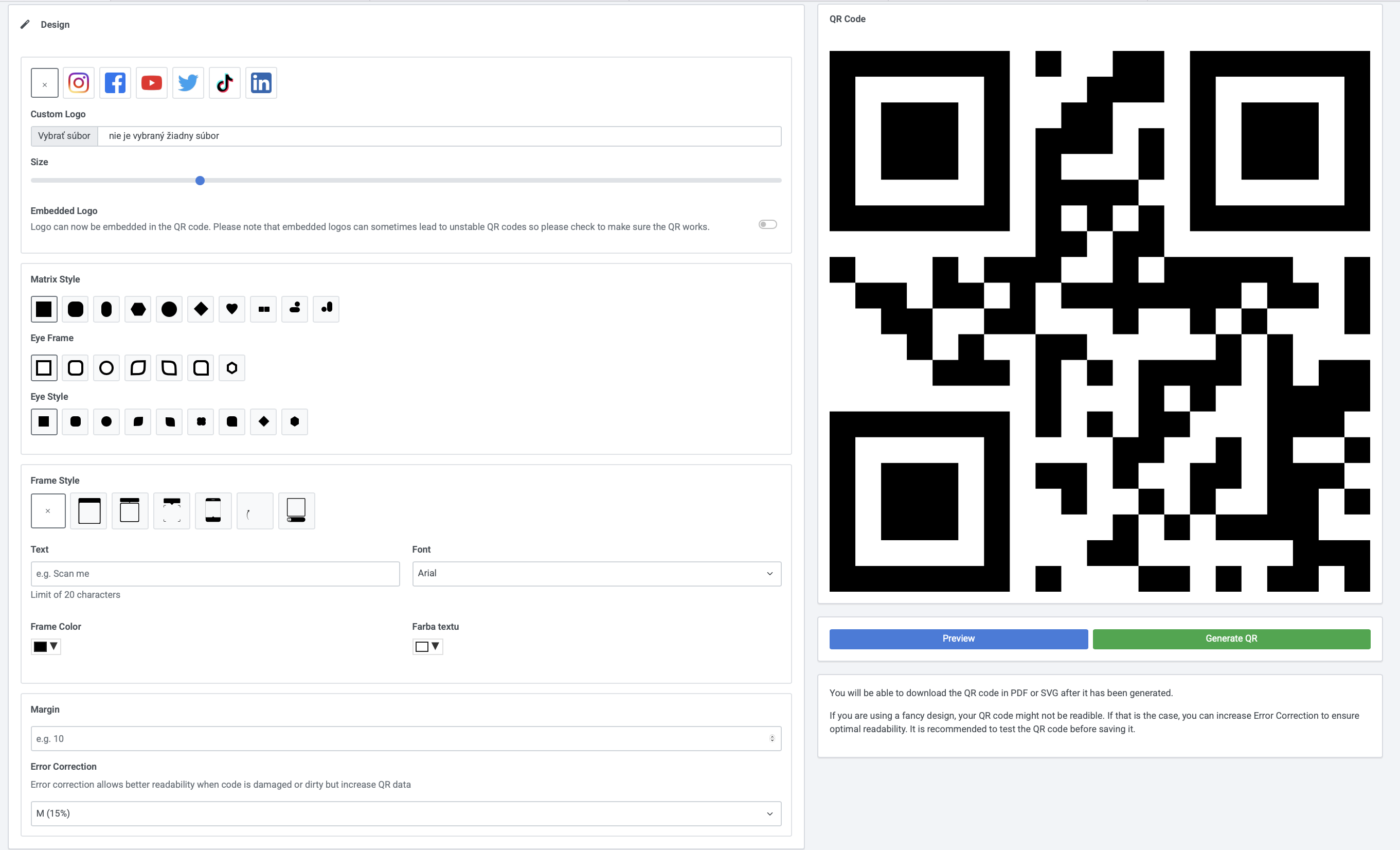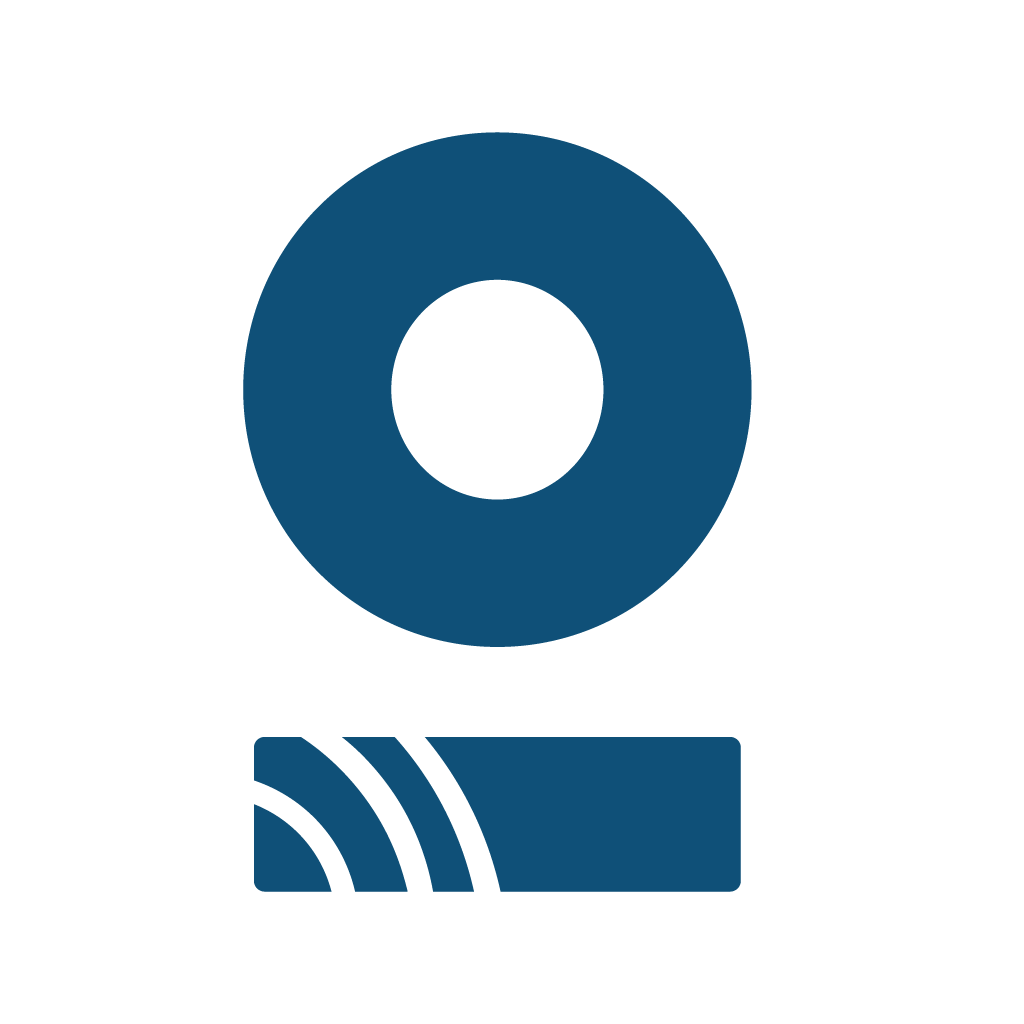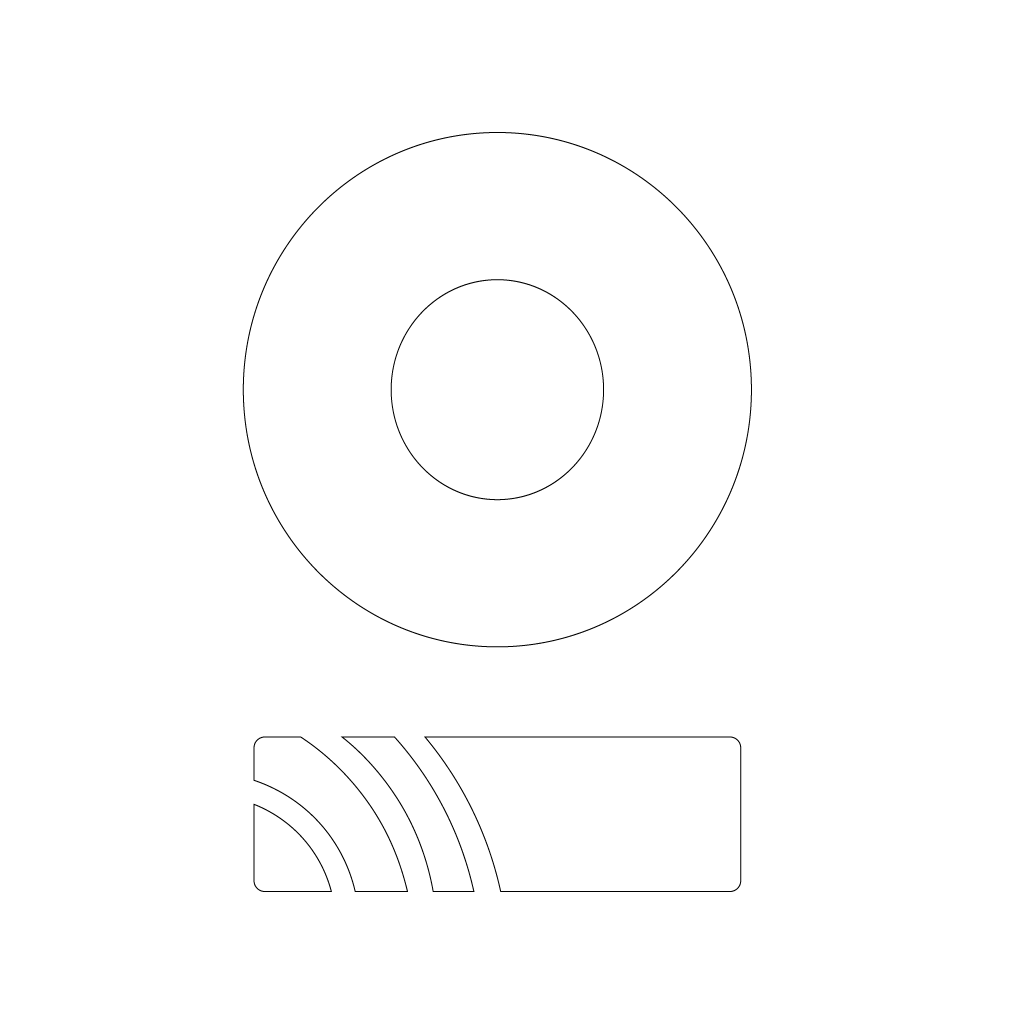Funkcia QR kódy vám umožňuje jednoducho generovať QR kódy pre rôzne účely priamo v rámci vášho MYPROFILE účtu. QR kódy sú dvojrozmerné čiarové kódy, ktoré môžu byť naskenované pomocou smartfónov a tabletov, čím sa používatelia rýchlo dostanú k uloženým informáciám alebo online obsahu.
Základné nastavenia pre generovanie QR kódu:
QR Code Name (Názov QR kódu):
- Textové pole s popisom "e.g. For Instagram".
- Sem zadajte popisný názov pre váš QR kód. Tento názov je len pre vaše interné účely, aby ste vedeli, na čo daný QR kód slúži (napríklad "Odkaz na webovú stránku", "WIFI heslo pre kaviareň", "vCard pre vizitku").
doména:
- Rozbaľovacie menu s predvolenou doménou
https://mypro.one. - Vyberte doménu, ktorá sa má použiť na generovanie odkazu pri dynamických QR kódoch. Táto možnosť sa nevzťahuje na statické QR kódy, ktoré priamo kódujú vložené informácie.
- Rozbaľovacie menu s predvolenou doménou
Výber typu QR kódu:
Máte na výber medzi dvoma typmi QR kódov: Statický QR a Dynamický QR.
Statický QR
Statické QR kódy kódujú informácie priamo do samotného kódu. Po vygenerovaní sa obsah statického QR kódu nedá zmeniť.
Dostupné typy statických QR kódov:
Text: Vytvorí QR kód, ktorý po naskenovaní zobrazí zadaný text.
- Po kliknutí na Text sa zobrazí pole Your Text (Váš text), kam môžete zadať požadovaný text.
SMS & Message: Vytvorí QR kód, ktorý po naskenovaní otvorí aplikáciu na odosielanie SMS správy s predvyplneným telefónnym číslom a textom správy.
- Po kliknutí na SMS & Message sa zobrazia polia pre Phone Number (Telefónne číslo) a Message (Správa).
WiFi: Vytvorí QR kód, ktorý po naskenovaní umožní používateľom jednoducho sa pripojiť k WiFi sieti bez nutnosti manuálneho zadávania názvu siete (SSID) a hesla.
- Po kliknutí na WiFi sa zobrazia polia pre Network Name (SSID) (Názov siete), Password (Heslo) a rozbaľovacie menu pre Encryption (Typ zabezpečenia) (napríklad WPA/WPA2).
Static vCard: Vytvorí QR kód, ktorý po naskenovaní zobrazí kontaktné informácie vo formáte vCard, ktoré si používateľ môže uložiť do svojich kontaktov.
- Po kliknutí na Static vCard sa zobrazí formulár pre zadanie rôznych kontaktných informácií (meno, priezvisko, telefónne číslo, e-mail, adresa atď.).
Event: Vytvorí QR kód, ktorý po naskenovaní zobrazí informácie o udalosti vo formáte iCalendar, ktoré si používateľ môže pridať do svojho kalendára.
- Po kliknutí na Event sa zobrazí formulár pre zadanie informácií o udalosti (názov, popis, miesto, dátum a čas začiatku a konca).
Dynamický QR
Dynamické QR kódy obsahujú krátku URL adresu, ktorá presmeruje na cieľový obsah. Výhodou dynamických QR kódov je, že cieľovú URL adresu alebo obsah môžete kedykoľvek zmeniť bez toho, aby ste museli generovať nový QR kód. To umožňuje sledovanie štatistík naskenovania.
Dostupné typy dynamických QR kódov:
Link: Vytvorí QR kód, ktorý po naskenovaní presmeruje používateľa na zadanú webovú stránku alebo URL adresu.
- Po kliknutí na Link sa zobrazí pole URL, kam môžete vložiť požadovanú webovú adresu.
Email: Vytvorí QR kód, ktorý po naskenovaní otvorí e-mailovú aplikáciu s predvyplnenou adresou príjemcu, predmetom a telom správy.
- Po kliknutí na Email sa zobrazia polia pre Email Address (E-mailová adresa), Subject (Predmet) a Message (Správa).
Telefón: Vytvorí QR kód, ktorý po naskenovaní vyvolá predvyplnené telefónne číslo v aplikácii pre hovory.
- Po kliknutí na Telefón sa zobrazí pole Phone Number (Telefónne číslo).
SMS: Vytvorí QR kód, ktorý po naskenovaní otvorí aplikáciu na odosielanie SMS správy s predvyplneným telefónnym číslom a textom správy.
- Po kliknutí na SMS sa zobrazia polia pre Phone Number (Telefónne číslo) a Message (Správa).
vCard: Vytvorí QR kód, ktorý po naskenovaní zobrazí kontaktné informácie vo formáte vCard, ktoré si používateľ môže uložiť do svojich kontaktov.
- Po kliknutí na vCard sa zobrazí formulár pre zadanie rôznych kontaktných informácií (meno, priezvisko, telefónne číslo, e-mail, adresa atď.).
Application: Vytvorí QR kód, ktorý po naskenovaní presmeruje používateľa na stiahnutie mobilnej aplikácie (napríklad z Google Play Store alebo Apple App Store).
- Po kliknutí na Application sa zobrazia polia pre odkazy na stiahnutie pre rôzne platformy (napríklad Android App Link, iOS App Link).
Súbor: Vytvorí QR kód, ktorý po naskenovaní zobrazí alebo umožní stiahnuť vybraný súbor (napríklad PDF dokument, obrázok).
- Po kliknutí na Súbor sa zobrazí možnosť Vybrať súbor pre nahratie požadovaného súboru.
Whatsapp: Vytvorí QR kód, ktorý po naskenovaní otvorí konverzáciu s predvyplneným telefónnym číslom na platforme WhatsApp.
- Po kliknutí na Whatsapp sa zobrazí pole Phone Number (Telefónne číslo).
Cryptocurrency (Kryptomena): Vytvorí QR kód pre prijatie platby v kryptomene.
- Po kliknutí na Cryptocurrency sa zobrazia možnosti pre výber Cryptocurrency (Kryptomena)(rozbaľovacie menu s rôznymi kryptomenami) a pole pre zadanie Wallet Address (Adresa peňaženky).
Generovanie QR kódu:
Po výbere typu QR kódu a vyplnení požadovaných informácií sa váš QR kód zvyčajne automaticky vygeneruje a zobrazí na obrazovke. Budete mať možnosť si ho stiahnuť (zvyčajne ako obrázkový súbor PNG alebo SVG) a použiť ho kdekoľvek potrebujete (napríklad na tlačených materiáloch, webových stránkach, sociálnych sieťach).
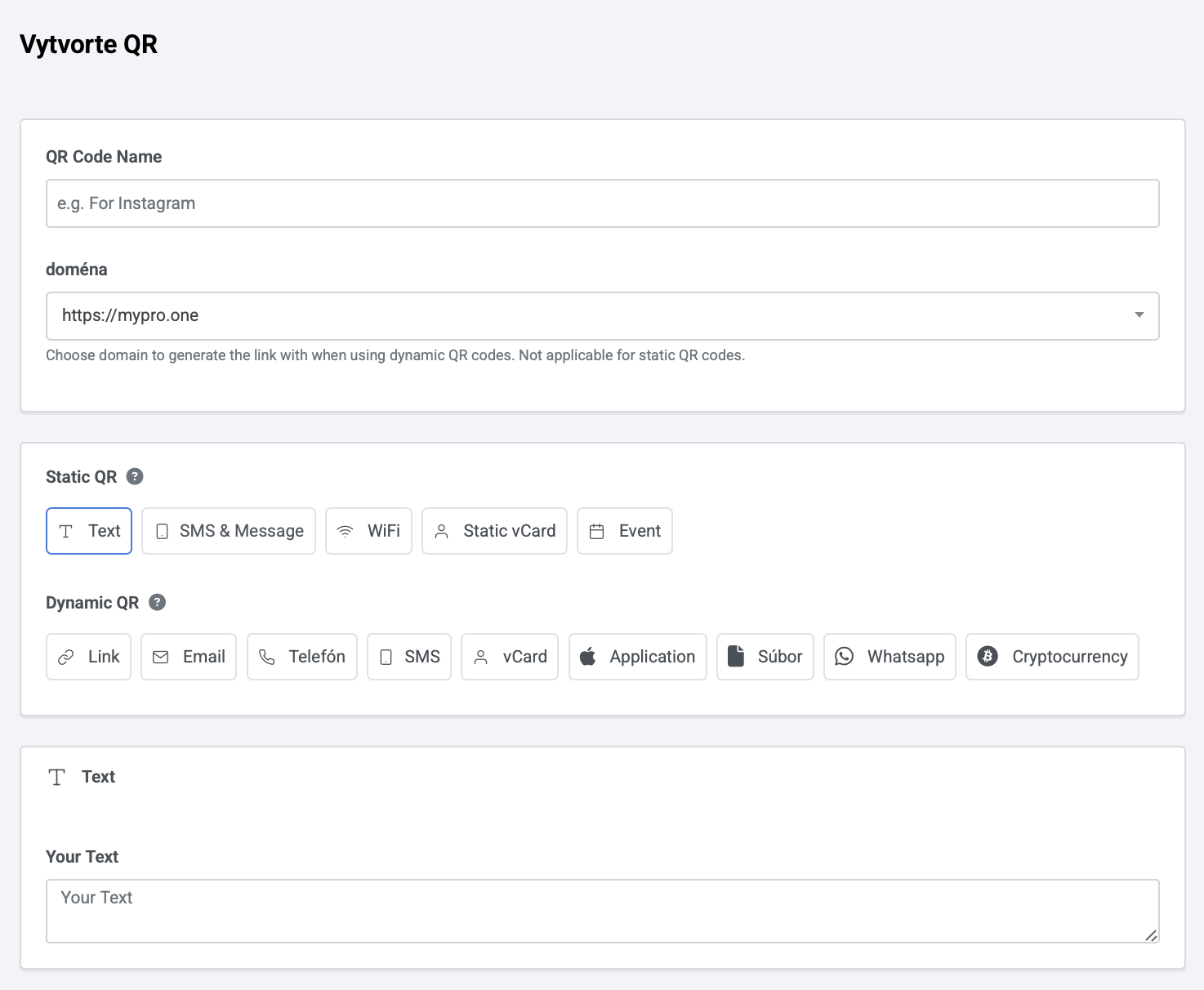
Funkcia QR kódy - Dodatočné nastavenia farieb (Colors)
Dostupné nastavenia farieb (ak sú k dispozícii):
Pozadie (Background):
- Kliknutím na farebný štvorček vyberiete farbu pozadia pre váš QR kód. Zvyčajne sa odporúča ponechať bielu farbu pre optimálnu čitateľnosť skenerom.
Popredie (Foreground):
- Kliknutím na farebný štvorček vyberiete farbu samotných čiernych (alebo iných farebných) bodov a štvorcov QR kódu. Pre dobrú čitateľnosť sa odporúča používať tmavé farby s dostatočným kontrastom voči farbe pozadia.
Eye Frame Color (Farba rámika očí):
- Niektoré QR kódy obsahujú výrazné štvorcové "oči" v rohoch, ktoré pomáhajú skenerom s orientáciou. Táto možnosť vám umožňuje zmeniť farbu rámika týchto očí.
Eye Color (Farba očí):
- Táto možnosť vám umožňuje zmeniť farbu vnútornej časti štvorcových "očí" QR kódu.
Ako používať nastavenia farieb:
- Nájdite sekciu Colors (Farby) v nastaveniach generovania QR kódu.
- Kliknite na farebný štvorček vedľa položky, ktorú chcete zmeniť (napríklad Pozadie, Popredie).
- Vyberte požadovanú farbu z palety farieb alebo zadajte hexadecimálny kód farby.
- Skontrolujte náhľad QR kódu. Uistite sa, že zmenené farby neovplyvňujú čitateľnosť QR kódu skenerom. Kontrast medzi farbou pozadia a popredia by mal byť dostatočný.
- Vygenerujte alebo stiahnite QR kód s novými farbami.
Dôležité poznámky k farbám QR kódu:
- Čitateľnosť je kľúčová: Hoci prispôsobenie farieb môže váš QR kód vizuálne odlíšiť, vždy uprednostňujte čitateľnosť skenerom. Príliš svetlé farby popredia alebo príliš tmavé farby pozadia môžu spôsobiť problémy so skenovaním.
- Testovanie: Pred rozsiahlym používaním farebného QR kódu ho dôkladne otestujte rôznymi skenerovými aplikáciami a na rôznych zariadeniach.
- Kontrast: Vždy sa uistite, že existuje dostatočný kontrast medzi farbou pozadia a farbou popredia. Ideálny je tmavý popredie na svetlom pozadí.
- Nie všetky skenery podporujú farebné QR kódy rovnako dobre. Niektoré staršie alebo menej kvalitné skenery môžu mať problémy so skenovaním farebných QR kódov.
Používaním nastavení farieb môžete vytvoriť vizuálne zaujímavejšie QR kódy, ale vždy pamätajte na to, že ich hlavnou funkciou je byť ľahko naskenovateľné.
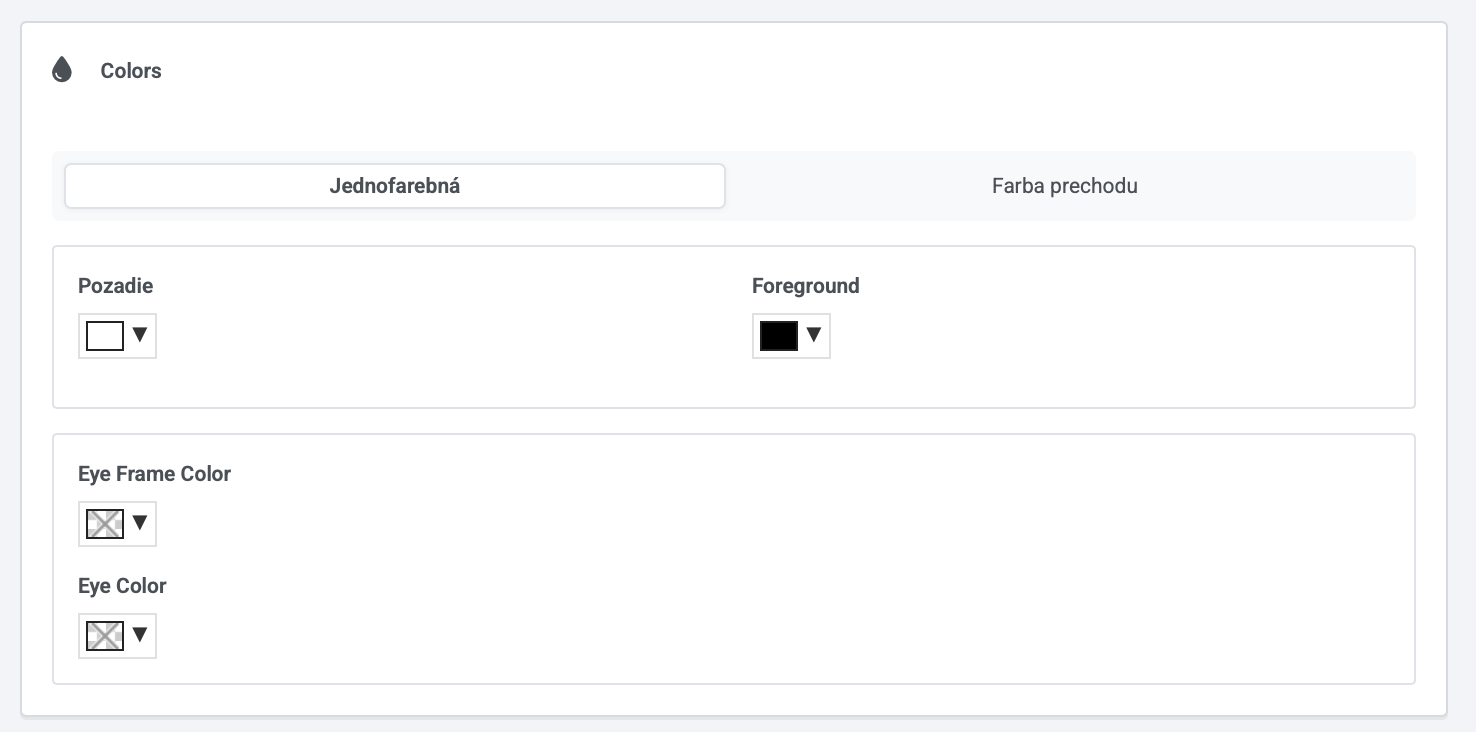
Dizajn QR kódu
Dostupné nastavenia dizajnu:
Custom Logo (Vlastné logo):
- Táto možnosť vám umožňuje nahrať obrázok loga, ktorý sa vloží do stredu QR kódu.
- Ako použiť: Kliknite na tlačidlo pre nahratie obrázka a vyberte súbor s vaším logom.
- Size (Veľkosť): Pomocou posuvníka alebo číselného poľa môžete nastaviť veľkosť vloženého loga v rámci QR kódu.
- Embedded Logo (Vložené logo): Niektoré platformy môžu mať predvolené logá sociálnych sietí alebo iné ikony, ktoré môžete vložiť do QR kódu.
- Dôležité: Vloženie loga môže ovplyvniť čitateľnosť QR kódu. Uistite sa, že logo nie je príliš veľké a že okolo neho zostáva dostatok priestoru pre samotný kód. Dôkladne otestujte takto upravený QR kód.
Matrix Style (Štýl matice):
- Táto možnosť vám umožňuje zmeniť tvar samotných dátových bodov (čiernych štvorcov) QR kódu. Môžete si vybrať z rôznych tvarov, ako sú kruhy, diamanty alebo iné štýly.
Eye Frame (Rámik očí):
- Umožňuje prispôsobiť vzhľad rámikov troch rohových "očí" QR kódu. Môžete si vybrať rôzne štýly orámovania.
Eye Ball (Výplň očí):
- Umožňuje prispôsobiť vzhľad vnútornej časti troch rohových "očí" QR kódu. Môžete si vybrať rôzne štýly výplne.
Frame Style (Štýl rámika):
- Ak chcete okolo QR kódu pridať rámik, môžete si tu vybrať jeho štýl (napríklad plná čiara, prerušovaná čiara) a prípadne nastaviť jeho hrúbku.
Text (Ak je k dispozícii rámik):
- Ak ste vybrali rámik, môžete do neho pridať text (napríklad "Skenuj ma!").
- Font (Písmo): Môžete si vybrať typ písma pre tento text.
- Limit of 20 characters (Limit 20 znakov): Zvyčajne je dĺžka textu obmedzená.
- Frame Color (Farba rámika): Môžete si vybrať farbu pre rámik.
- Text Color (Farba textu): Môžete si vybrať farbu pre text v rámiku.
Margin (Okraj):
- Nastavuje veľkosť prázdneho priestoru okolo QR kódu. Odporúča sa ponechať dostatočný okraj pre lepšiu čitateľnosť.
Error Correction (Korekcia chýb):
- Táto úroveň určuje, koľko poškodenia (napríklad zakrytia časti kódu) môže QR kód zniesť a stále byť čitateľný. Vyššia úroveň korekcie chýb zvyšuje spoľahlivosť, ale aj zložitosť (veľkosť) QR kódu. Odporúča sa ponechať predvolené nastavenie (M - 15%).
Náhľad a generovanie:
- Preview (Náhľad): Po vykonaní zmien dizajnu si vždy pozrite náhľad vygenerovaného QR kódu, aby ste sa uistili, že vyzerá podľa vašich predstáv a je stále dobre čitateľný.
- Generate QR (Generovať QR): Po dokončení nastavení kliknite na tlačidlo pre finálne vygenerovanie QR kódu, ktorý si budete môcť stiahnuť (zvyčajne vo formáte PNG alebo SVG).
Dôležité poznámky k dizajnu QR kódu:
- Čitateľnosť na prvom mieste: Aj pri úprave dizajnu je najdôležitejšie, aby QR kód zostal ľahko naskenovateľný rôznymi zariadeniami a skenerovými aplikáciami. Príliš zložité úpravy môžu znížiť jeho čitateľnosť.
- Testovanie: Po každej zmene dizajnu QR kód dôkladne otestujte na rôznych zariadeniach a za rôznych svetelných podmienok.
- Kontrast: Udržujte dostatočný kontrast medzi tmavými a svetlými časťami QR kódu.
- Jednoduchosť: Niekedy je jednoduchý dizajn s dobrým kontrastom najefektívnejší.
Používaním nastavení dizajnu môžete vytvoriť vizuálne atraktívnejšie QR kódy, ktoré lepšie ladia s vašou značkou alebo marketingovými materiálmi. Vždy však pamätajte na zachovanie ich funkčnosti.